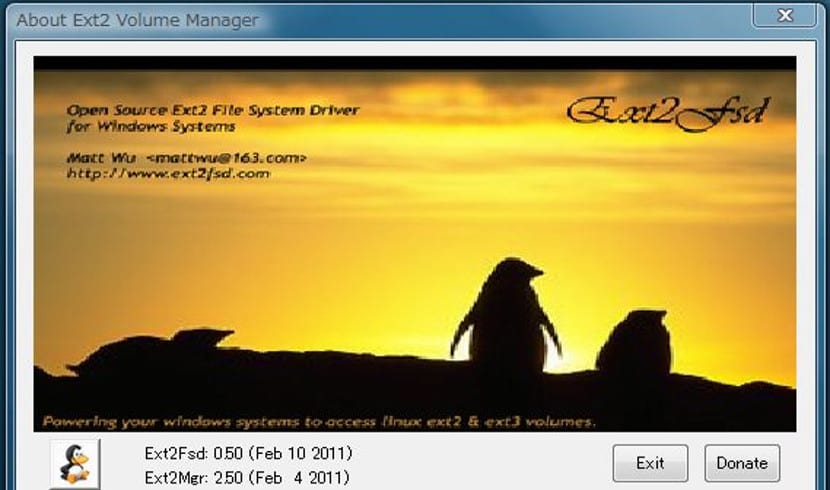
Hoewel Windows 10 een van de meest populaire systemen van desktopcomputers is (het zit al op meer dan 110 miljoen computers) zijn er wel zelfs computers die apparatuur delen met een GNU / Linux-distributie of met een ander besturingssysteem dat een eigenaardig bestandssysteem heeft dat Windows niet herkent. Dit gebeurt met Linux-partities die momenteel niet door Windows worden herkend en daarom hebben we geen toegang tot die bestanden ondanks dat ze van ons zijn.
Voor deze taak om Linux-partities te herkennen en ermee te werken, zijn er verschillende programma's die deze taak hebben. De meest bekende zijn Ext2Read, Ext2Explore en Ext2FSD. De eerste twee zijn verouderd en hoewel ze goed werken met Windows 7, is hun correct gebruik vanaf dat moment niet gegarandeerd en is het riskant om ermee te werken. Daarom is onze neiging voor ext2fsd, een programma dat niet alleen wordt bijgewerkt werkt redelijk goed met de nieuwe Windows 10 en met Linux Ext4-partities, het nieuwste type bestandssysteem dat wordt gebruikt in Gnu / Linux.
Ext2fsd is een gratis programma en het stelt ons gratis in staat om bestanden in Ext2, Ext3 en Ext4 bestandssystemen te lezen en ermee te werken, en het werkt ook met LVM. Maar het meest opvallende aan dit programma is dat als we het eenmaal hebben geïnstalleerd en geconfigureerd, Windows 10 behandelt deze schijven alsof het nfts-schijven zijn, dat wil zeggen, zonder enig probleem.
Ext2fsd installeren om Linux-partities te lezen
Om dit handige programma voor sommigen te installeren, moeten we eerst naar dit web waar we het installatiepakket kunnen downloaden. Eenmaal gedownload, moeten we een normale installatie in Windows uitvoeren: druk altijd op de volgende knop. Op sommige schermen zullen er verschillende tabbladen zijn die gemarkeerd moeten blijven, zodat we geen problemen hebben tijdens het opstarten van het systeem. Aan het einde wordt ons verteld dat de computer opnieuw moet worden opgestart om de wijzigingen door te voeren, hiervoor markeren we de herstartoptie en klikken op "Voltooien".

Als het eenmaal is geïnstalleerd, gaan we het voor de eerste keer gebruiken en een unitmanager zal verschijnen waar de units die we willen monteren zullen verschijnen, dat zijn de Linux units die we willen zien. Zodra de eenheid is gemarkeerd, hernoemen we deze, indien we dat willen, met de systeembeschrijving die we willen. Het is gebruikelijk om de letter "D" te gebruiken als het niet druk is en klaar is voor gebruik.

Ext2fsd Ik gebruik het sinds de komst van Windows 10 en het heeft me geen enkel probleem opgeleverd. Nu, in deze tijd heb ik gemerkt dat ext2fsd niet goed overweg kan met het Windows-toestemmingssysteem, dus elke keer dat Windows 10 start, zal het ons vragen
Het werkt niet voor mij op Windows 8.1 of Windows 10, zelfs niet de nieuwste versie. Wat ik doe? Op dit moment zal ik de Ext2Read- en Paragon Extbrowser-viewers moeten gebruiken, maar het is vervelend. Het lijkt ongelooflijk dat er geen alternatieven meer zijn om ext3- en ext4-schijven in Windows te koppelen als gewoon een andere schijf.
Huev * s de kleine zin "er zijn nog steeds computers die apparatuur delen met een GNU / Linux-distributie" alsof ze met uitsterven bedreigd waren. Het beste alternatief zou zijn dat W10 een goed besturingssysteem is dat alles op uw computer kan herkennen. Als het niet voor de zielige werking van de DNIe in Linux was geweest, zouden ze W10 en de partitie die mij bezighoudt alleen hiervoor geven.